马上注册,结交更多好友,享用更多功能,让你轻松玩转社区。
您需要 登录 才可以下载或查看,没有账号?注册

x
最终效果

1、新建一个壁纸大小的文档,这里设置的是1024* 768像素,背景填充黑色,如下图。
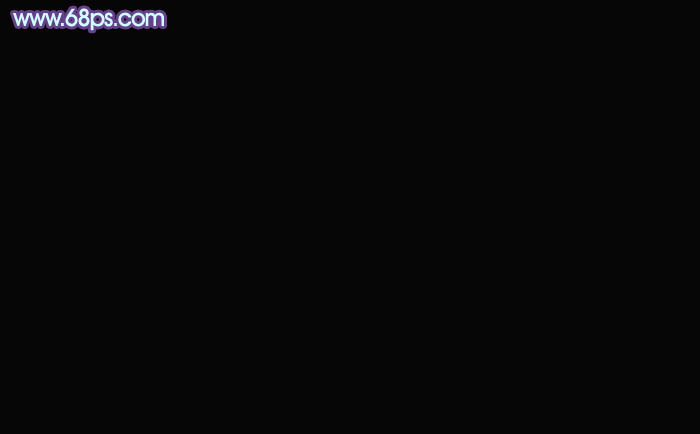
<图1>
2、新建一个组,用钢笔勾出光束的第一部分轮廓,转为选区后给组添加蒙版。
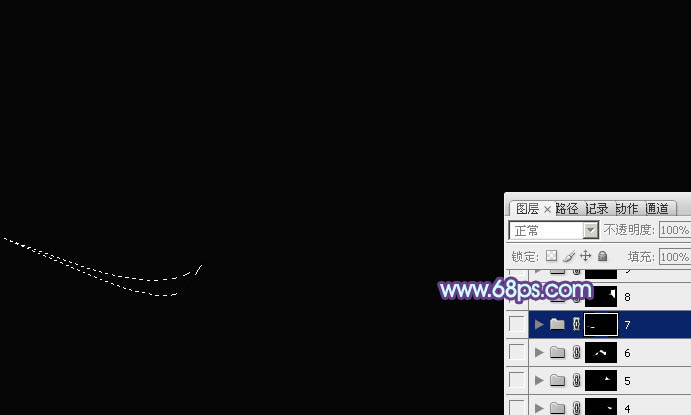
<图2>
3、在组里新建一个图层填充蓝色,如下图。
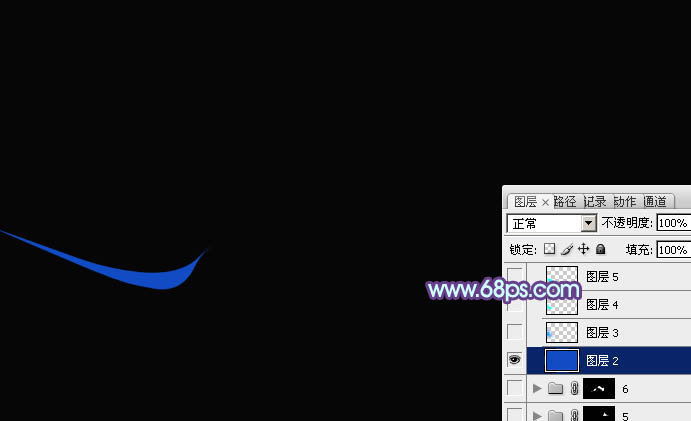
<图3>
4、新建一个图层,用钢笔勾出左侧高光部分的选区,羽化15个像素后填充青色:#0EFDFE,如下图。
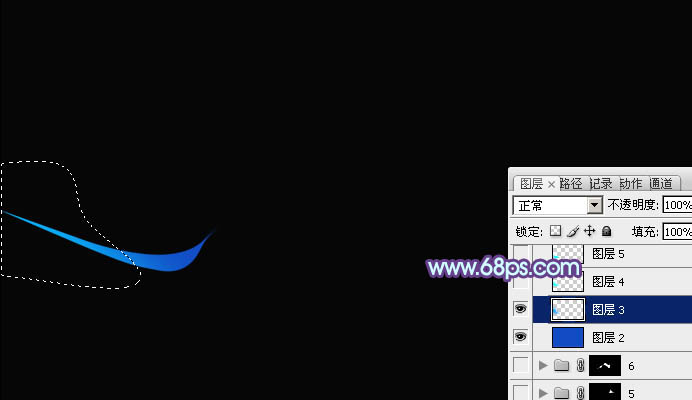
<图4>
5、新建一个图层,用钢笔勾出顶部的高光选区,羽化5个像素后填充同上的青色。
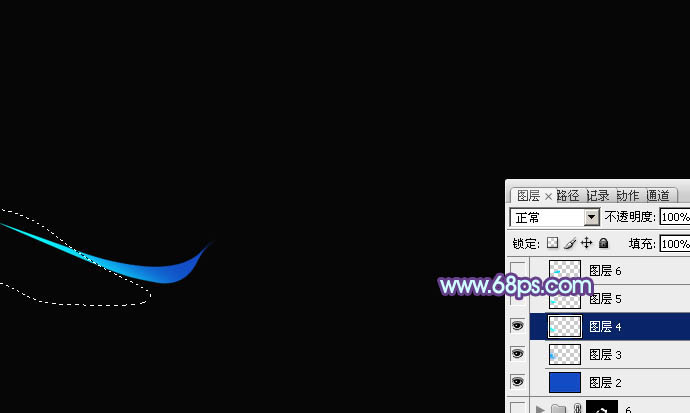
<图5>
6、新建一个图层,用钢笔勾出上部边缘高光选区,羽化1个像素后填充青色。
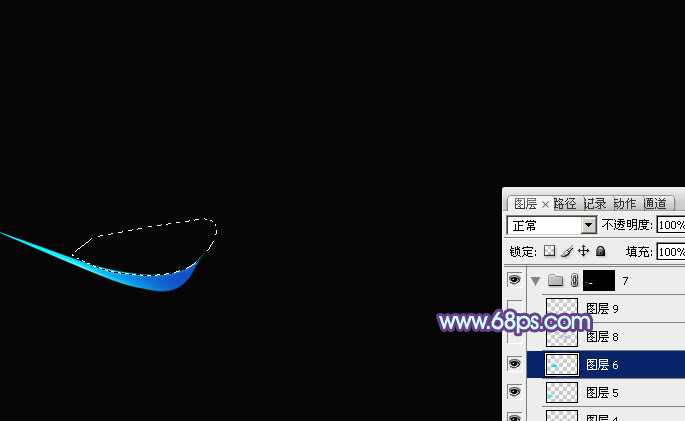
<图6>
7、新建一个图层,同上的方法制作右侧的高光区域,如下图。

<图7>
如果你觉得该教程不错,请分享给你的朋友:
小结:复杂的光束制作是非常繁琐的,如果当做一个整体来绘制,工作量是巨大的,而且光束叠加部分的效果不好刻画。可以把光束分解成一些小块,然后分段来完成,这样制作的过程相对简单一些,也比较好修改。
如果教程有不明的地方,请到新手求助版发帖提问:ps新手求助 !
以下是提问标题和内容格式:
标题格式:
ps教程求助《ps练习鼠绘光束图片》教程这里改成你那里不明白怎样做?
内容格式:
ps教程名称:《ps练习鼠绘光束图片》
ps教程链接:(填写本教程网址)
不明白的地方:(详细说明第几步和那里不明白!)
我的效果图:(方便别人看你那里出错)
我软件截图:(包含图层和整个软件界面)
教程编号:109757 作者:Sener 出处:photoshop联盟 |